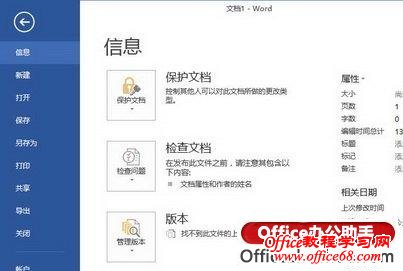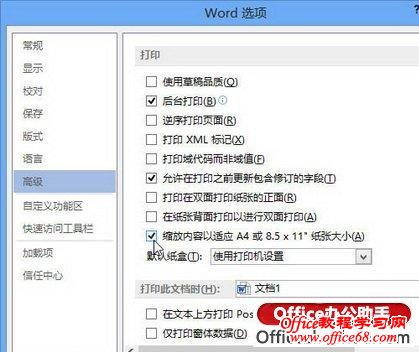|
用户在使用Word 2013中打印Word文档时,如果使用的打印机不支持当前Word文档页面设置中指定的纸张类型,则可以通过设置缩放内容自动使用A4尺寸的纸张,本文就详细讲解了在Word 2013文档中缩放内容以适应A4纸型操作步骤: 第1步,打开Word 2013文档窗口,依次单击“文件”→“选项”命令,如图1所示。
图1 单击“选项”命令 第2步,打开“Word选项”对话框,切换到“高级”选项卡。在“打印”区域选中“缩放内容以适应A4或8.5*11”纸张大小”复选框,并单击“确定”按钮,如图2所示。
图2 选中“缩放内容以适应A4或8.5*11”纸张大小”复选框 |